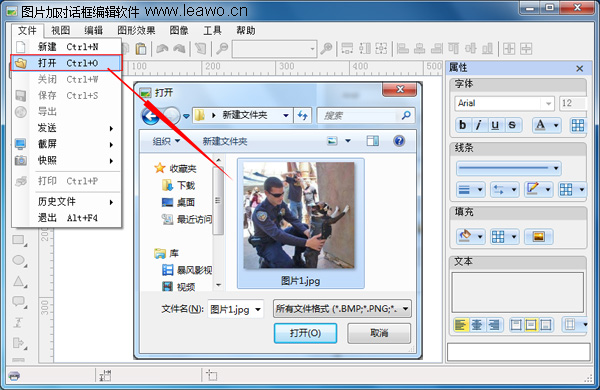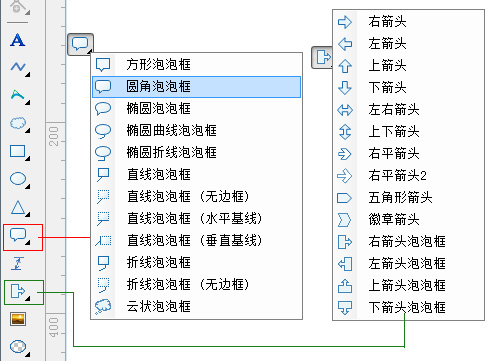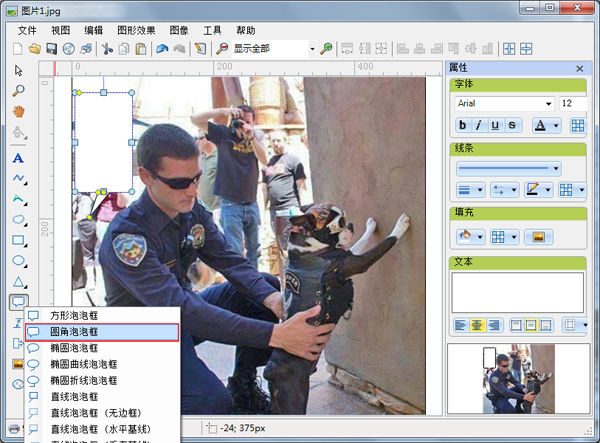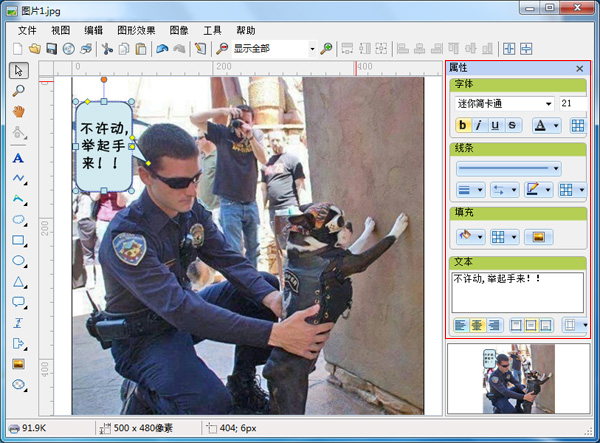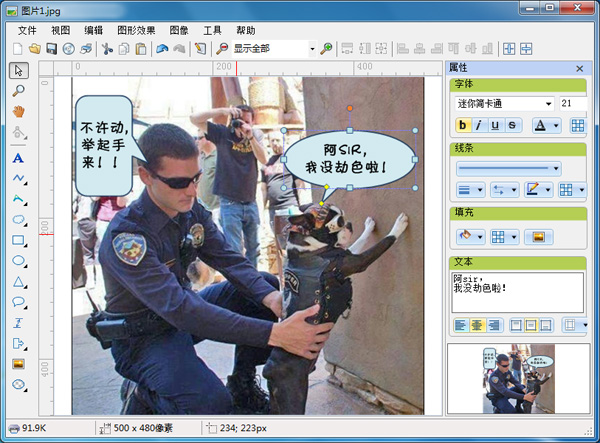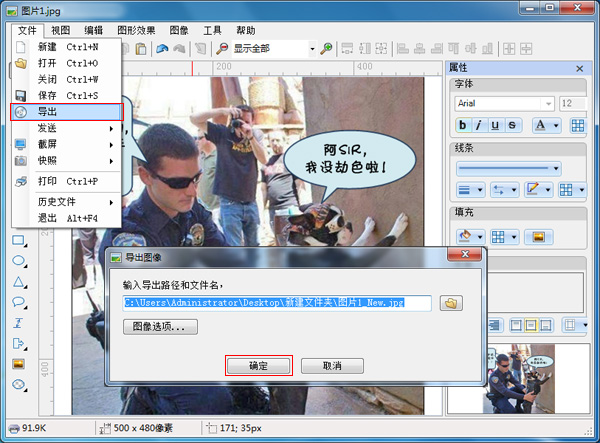|
网上搞笑有趣的图片处处可见,有时我们也会突发奇想某个创意点,比如要在图片上加某些雷人逗趣的台词,那就绝了,发到朋友圈,肯定能逗乐大众,自己顺便也得瑟一下,嘿嘿。于是忍不住想找个图片编辑软件给图片配上台词。要找个能给图片加对话框的软件也不难,但操作有难易度,非人人都适用的。小编寻找一番下来,找了一款比较易上手的软件,新手也会的噢,举荐一下。
先来看看图片处理前后效果:
原图片 加对话框后的图片
想知道图片加人物对话框,怎么做出来的么?下面揭晓具体操作方法。下载本文提供的绿色中文版图片编辑软件,免安装的,解压后在文件夹中找到后缀名为exe的文件,直接双击exe程序打开软件。
如下图为软件操作界面,首先,选择“文件”菜单下的“打开”,浏览并选中本地电脑中需要编辑的图片、照片,“打开”载入到软件上。
图片上给人物配台词,一般都是先加个说话气泡框。这个图片加对话框编辑软件的界面左边,有一个工具栏,上面就包含中多种泡泡框样式,如下图所示,有方形泡泡框、圆角泡泡框、椭圆泡泡框、云状泡泡框、折线泡泡框、各种方向箭头泡泡框等等,任君选择,可以根据图片内容场景选择适用的泡泡框哦。
具体举例演示一下,如下图所示,打开气泡框按钮的下拉框选项中,我这里选择了一个圆角泡泡框,然后在中间编辑区的图片合适位置,圈画出一个圆角泡泡框来,这个泡泡框是可以使用鼠标拖移其位置和调整大小的。
初始圆角泡泡框的箭头在下方,假如我想把箭头移至框框的右边,可以用鼠标按住箭头端上的黄点拖至右边再放开。还有鼠标按拖框框左上角的黄点,可以调整圆角泡泡框的四个角的圆角弧度。如下图所示。
接下来,选中该对话框,在右边的“属性”窗格上进行相关编辑。“文本”栏中输入台词文字;“字体”栏中设置文字的字体、大小、颜色、透明度、加粗或倾斜、加下划线等;对话框的线条和填充的参数也可以设置,可以随意发挥,自由定义。
按上述操作,再对图片上其它人物加对话框。图片加人物对话框及台词就做好了。
还差最后一步,就是保存新图片。选择“文件”菜单下的“导出”,弹出“导出图像”对话窗口,设置导出路径和文件名,然后点击“确定”即可。
更多图片文字编辑软件教程推荐:
|